YouTube: videote automaatne taasesitus

YouTube on üks parimaid voogesitussaite Internetis. Kui rääkida lühikestest klippidest, siis pole paremat allikat – nagu ka sisu jaoks
YouTube on kõige populaarsem videoplatvorm, kuid see ei tähenda, et see aeg-ajalt ebaõnnestuks. Pole vahet, kas kasutate Windowsi, Androidi või iOS-i, see võib igal ajal ebaõnnestuda. On aegu, mil see pole teie, vaid YouTube, aga kuidas saate selles kindel olla?
Mõnikord on parandamine lihtne ja mõnikord kulub lahenduse leidmiseks veel paar sammu. Lahendus sõltub teie probleemi tüübist, kuid loodetavasti aitavad järgmised meetodid teid oma lemmikvideoid vaadata.
Seda ei pruugi väga sageli juhtuda, kuid tuleb aeg, mil probleem on YouTube'il, mitte sinul. Kui te pole kindel, kas see olete teie või YouTube, võite proovida DownDetectorit . See on tasuta sait, mis annab teile teada, kui videoplatvormil on probleeme.
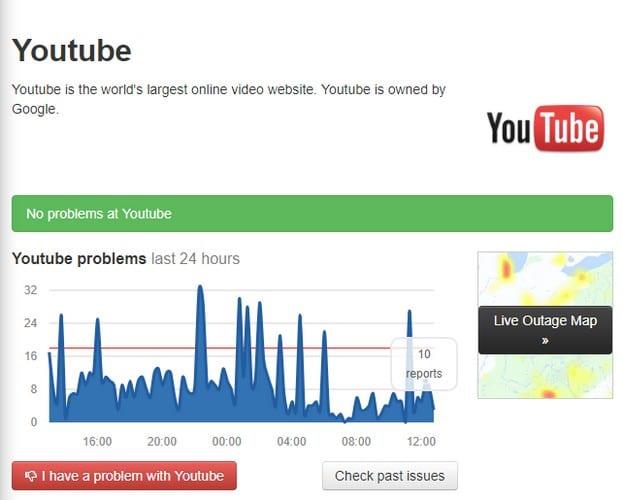
Nagu näete pildi vasakus allnurgas, on seal ka nupp, mis annab teile teada kõigist tekkinud probleemidest. Kui soovite mingil põhjusel näha YouTube'i varasemaid probleeme, võite klõpsata paremas alanurgas oleval valgel nupul.
Kui teil on Android-seadmes YouTube'iga probleeme, võite proovida mõnda meetodit. Näiteks võite proovida mõningaid põhiparandusi, nagu seadme taaskäivitamine, Interneti-ühenduse kontrollimine ja samuti võite proovida veenduda, et teie OS on ajakohane.
Selleks avage Seaded > Teave telefoni kohta ja seejärel valige Laadi värskendus käsitsi alla. Teie seade peaks hakkama otsima uusi saadaolevaid värskendusi.
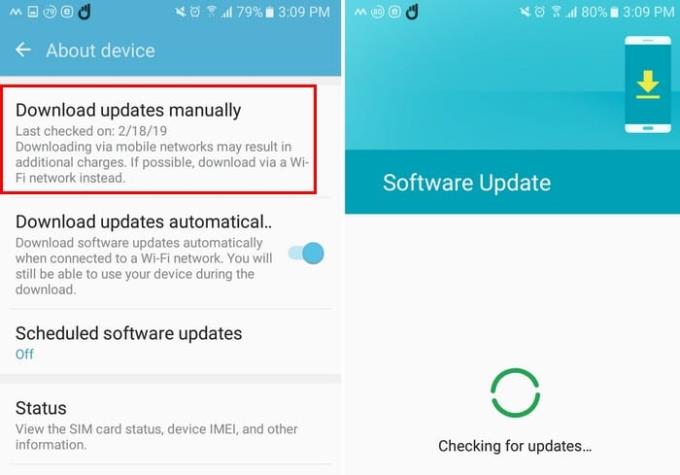
YouTube'i vahemälu tühjendamine võib samuti aidata YouTube'i parandada. Rakenduse vahemälu tühjendamiseks avage Seaded > Rakendused > Rakenduste haldur > Salvestusruum > YouTube > Tühjenda vahemälu. Samuti veenduge, et kõik teie rakendused oleksid ajakohased ja õige kellaaeg.
Et kontrollida, kas teil on ootel värskendusi, avage Google Play ja puudutage hamburgeriikooni. Valige minu rakendused ja mängud ning rakendus avaneb kõigi ootel värskenduste korral. Põhjuseks võib olla ka ebaõige kellaaeg ja kuupäev. Kui teie seadme kellaaeg on välja lülitatud, saate seda reguleerida, valides Seaded > Kuupäev ja kellaaeg < Lülitage automaatsed andmed ja kellaaeg välja.
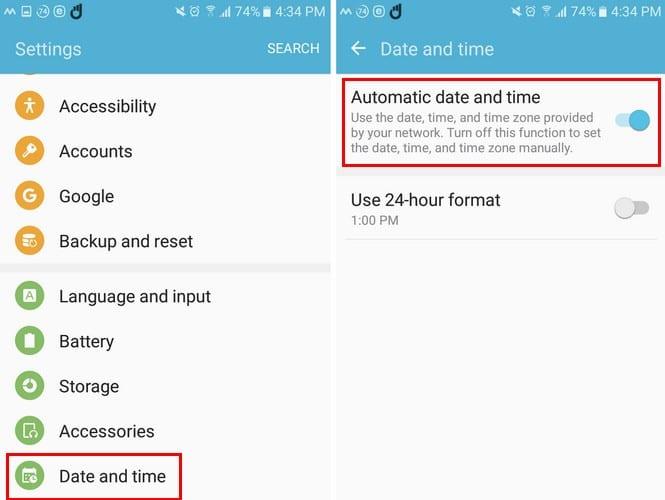
Abiks võib olla ka Youtube'i vahemälu tühjendamine iOS-is ja samal ajal saate tühjendada ka Safari vahemälu. Seda saate teha menüüs Seaded > Safari > Kustuta ajalugu ja veebisait.
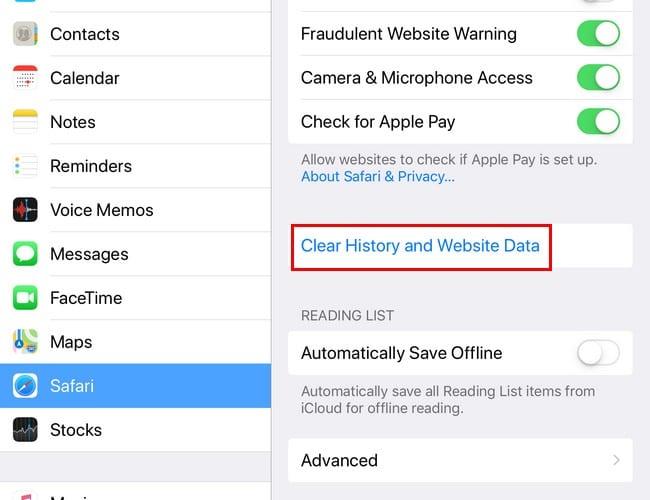
Kui olete menüüs Seaded, võite proovida ka võrguseadeid lähtestada. Selle proovimiseks valige Seaded> Lähtesta> Lähtesta võrgusätted.
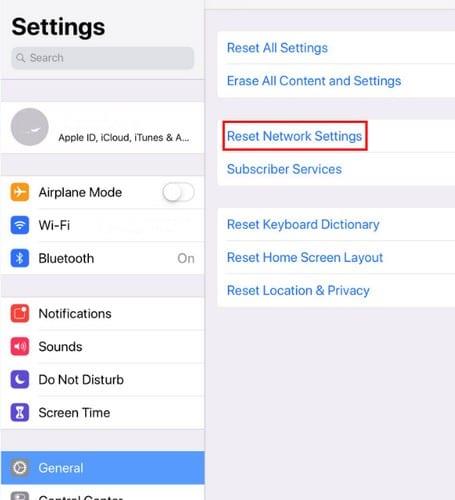
Teised näpunäited, mida võite proovida, on Bluetoothi väljalülitamine. Pühkige iOS-i seadme paremast ülaosast alla ja Bluetoothi valik asub WiFi-seadmest paremal.
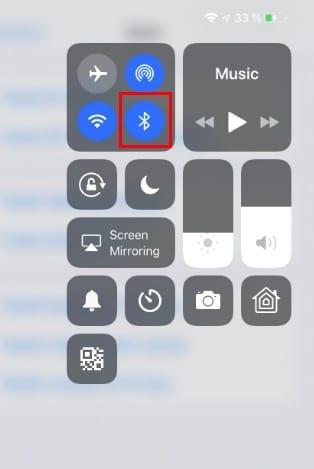
YouTube'i rakendust võidi värskendada, kuid mitte teie operatsioonisüsteemi. Et kontrollida, kas värskendus on ootel, avage Seaded > Üldine > Tarkvaravärskendus.
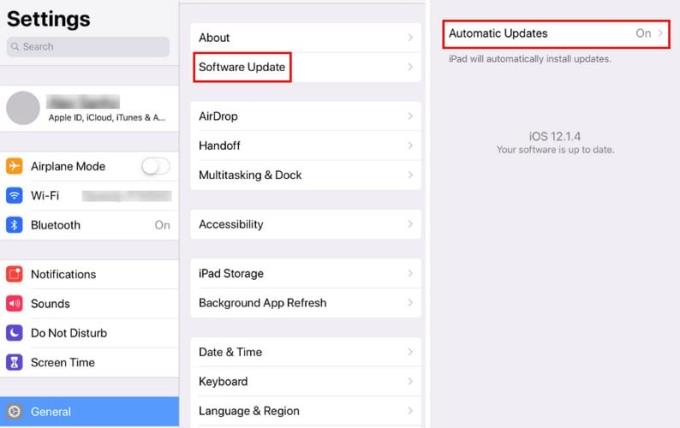
Mõnikord võib peaaegu iga rakenduse probleemi lahendamiseks olla nii lihtne kui seadme taaskäivitamine või iPadis/iPhone'is ruumi vabastamine. Need parandused võivad tunduda liiga lihtsad ja jäävad sageli tähelepanuta, kuid mõnikord piisab sellest.
Kui kasutate Windowsi arvutit, võite proovida Chrome'i värskendada. Klõpsake paremas ülanurgas kolmel punktil ja klõpsake nuppu Abi. Ilmub uus menüü ja kui see ilmub, valige Teave Chrome'i kohta. Kui brauser on ajakohane, kuvatakse teile teade. Kui ei, peaks Chrome automaatselt värskendama.
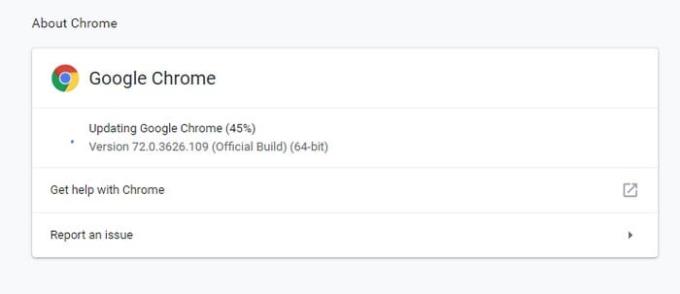
Ka pikendus võib olla süüdlane. Minge aadressile chrome://extensions/ ja proovige keelata üks laiendus korraga ja testida YouTube'i pärast iga laienduse väljalülitamist. See võib olla veidi aeganõudev, kuna peate selle välja lülitama ja YouTube'i pärast iga sõnumit saatma, kuid see on seda väärt, kui see YouTube'i parandab.
Abi võib olla ka vahemälu ja küpsiste kustutamisest. Nende kustutamiseks minge aadressile chrome://settings/clearBrowserData. Klõpsake vahekaardil Põhiline ja valige Ajavahemiku rippmenüüst Kogu aeg.
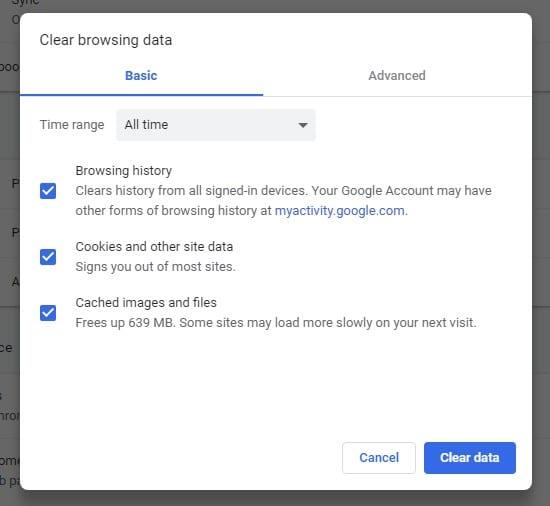
Google'i eesmärk on alati YouTube'i töös hoida, kuid kui see ebaõnnestub, võite proovida ülalnimetatud näpunäiteid. Kui mul jäi mõni soovitus vahele, kasutage seda, jagage seda meiega kommentaarides.
YouTube on üks parimaid voogesitussaite Internetis. Kui rääkida lühikestest klippidest, siis pole paremat allikat – nagu ka sisu jaoks
Kui teie YouTube'i kommentaare ei õnnestu postitada, laske videol mõni sekund esitada. Seejärel tühjendage brauseri vahemälu ja keelake laiendused.
Ma ei tea, kuidas teil on, aga arvan, et mul on nüüd YouTube'is tellitud isegi miljon kanalit. See võib olla kerge liialdus, ma arvan.
YouTube'il on inkognito režiim, mis takistab teie vaatamiste salvestamist ega teie loendite mõjutamist. See õpetus õpetab teile, kuidas seda kasutada.
Kui näete YouTube'i videot, mis teile meeldib, on peaaegu võimatu seda videot mitte korrata. Sa lihtsalt pead seda ikka ja jälle vaatama, hea asi
Siin on kiire värskendus neile, kes tahavad teada, kuidas Xboxi saadikute programmiga liituda. Xboxi saadikute programm koosneb kõvade Xboxide rühmast
Kui YouTube ei salvesta teie vaatamiste ajalugu, keelake reklaamiblokeerija. Paljud kasutajad kinnitasid, et reklaamiblokeerijad blokeerivad sageli YouTube'i ajaloo jälgimise URL-id.
Safari brauser on hästi tuntud kui Apple'i seadmete Interneti-juurdepääsu mootor. Hiljuti on paljud Safari kasutajad kogenud seda suutmatust
Kui te ei pääse oma YouTube'i kontole juurde, minge konto taastamise lehele ja vastake oma konto taastamiseks turvaküsimustele.
Mida teha, kui YouTube Music ei esita järgmist lugu? Rakenduse vahemälu tühjendamine või YouTube Musicu desinstallimine peaks probleemi lahendama.
Kui te ei saa YouTube'is otseülekannet alustada, looge uus voovõti ja veenduge, et teie kodeerija oleks värskendatud. Seejärel taaskäivitage ruuter ja arvuti.
YouTube on üks parimaid voogesituse ja muusika rakendusi – seal on nii palju suurepärast sisu, et seda on peaaegu võimatu hoida.
Pärast ametliku Xbox One'i YouTube'i rakenduse mõne kuu tagust värskendamist on paljusid kasutajaid kimbutanud raevukas viga, mis sunnib neid rakendusest välja logima.
Kui YouTube tuvastas minu arvutist ebatavalise liikluse, võib see tähendada, et süsteem kahtlustab, et tegemist on automaatse liiklusega.
Alati on tore näha, kas ettevõte teeb midagi õigesti, kas pole? Noh, seekord teeb YouTube midagi, mis paneb inimesed kindlasti nautima
Kui YouTube'i heli katkeb Edge'is juhuslikult, värskendage brauserit, tühjendage vahemälu, keelake laiendused ja käivitage heli tõrkeotsing.
Kui YouTube'i konto loomisel ilmnes tõrge, tühjendage brauseri vahemälu, keelake laiendused ja kasutage teist brauserit.
Tehnoloogia on aidanud meil mitte ainult lihtsamalt igapäevaelu elada, vaid ka suhelda. Üha rohkem inimesi üle maailma on kasutanud sotsiaalseid platvorme
Microsoft Office Suite'i PowerPoint aitab kujundada silmapaistvaid esitlusi tööks, koolis ja isiklikuks kasutamiseks. See pakub mitmekülgseid funktsioone, nagu võimalus lisada Exceli tabeleid, sektordiagramme,
Kui te ei saa YouTube'i sisse logida, kontrollige, kas teie brauser on selles probleemis süüdi. Selle parandamiseks tühjendage vahemälu ja keelake laiendused.
Kas olete kunagi kulutanud aega Facebooki postituse loomisele, kuid ei leidnud mustandit? Siit leiate kõik vajalikud teadmised, et Facebooki mustandite leidmine oleks lihtne ja mugav.
Internetis navigeerimine tundub sageli nagu reis teadmiste piiritusse ookeani, kus teie lemmikveebisaidid ja -veebilehed on tuttavad
Kasutage Microsoft Edge Dropi ja jagage hõlpsalt faile ja sõnumeid seadmete vahel, järgides neid algajasõbralikke samme.
Vaadake, kui lihtne on arvutis ja Android-seadmes Google Mapsis marsruute salvestada ja jagada. Vaadake neid algajasõbralikke samme.
Funktsiooniga seotud probleemide lahendamiseks ja kasutamata vahelehtede uuesti laadimise vältimiseks lülitage Google Chrome'is mälusäästja välja.
Kas otsite elujõulist võimalust veebisaidi hostimiseks? Siit saate teada, mis vahe on pühendatud serveri ja jagatud hostimisserveri vahel.
Google Chromesi inkognito režiim on mugav funktsioon, mis võimaldab teil sirvida Internetti ilma sirvimisajalugu salvestamata. Siiski üks puudus
Mulle meeldib oma naabreid lõbustada, muutes oma WiFi-võrgu erinevate naljakate nimede vastu. Kui otsite ideid naljaka WiFi-nime jaoks, siis siin
Sügav linkimine on populaarsust koguv kasutajate ümbersuunamise tehnika. Siit leiate teavet sügava linkimise kohta, et kasutada seda oma veebisaidi või rakenduse liikluse suurendamiseks.
AR on meelelahutuse, töö või äri jaoks Internetis järgmine suur asi. Õppige üksikasjalikult AR-pilve, et saada teadlikuks kasutajaks.



























